
1 Sediakan gambar untuk dimasukkan ke dalam wps, dan ingat di mana gambar disimpan.
Buka wps dan buat dokumen kosong. Operasi khusus: Klik dua kali ikon wps desktop, buka wps, kemudian tutup [Wps saya], dan kemudian klik [Dokumen Kosong Baharu] pada halaman yang baru muncul.
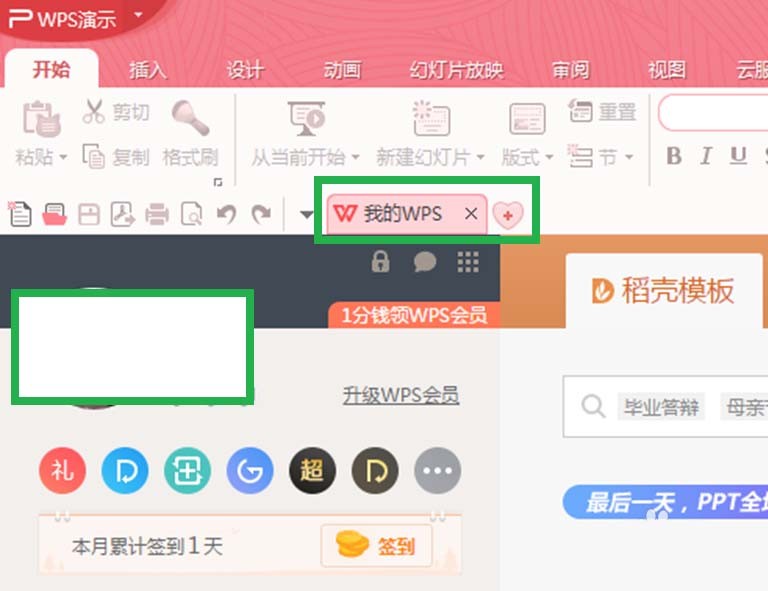
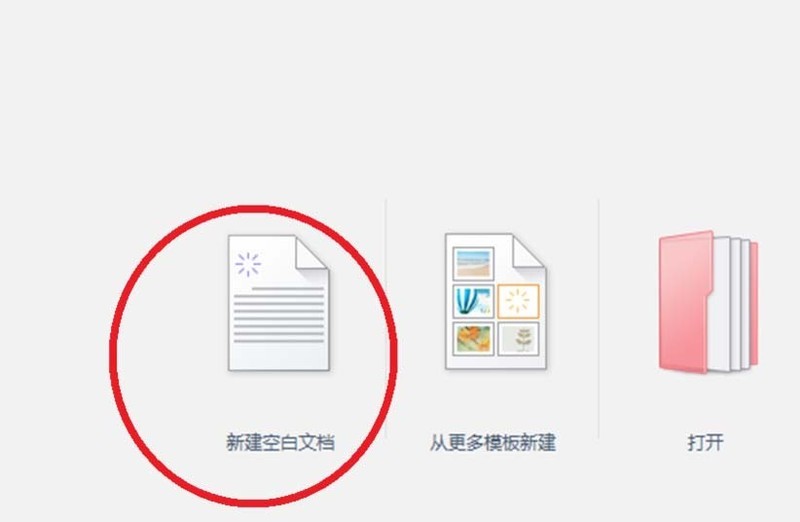
3 Klik Sisipkan dalam bar alat di atas pembentangan dan pilih imej dalam kotak lungsur.
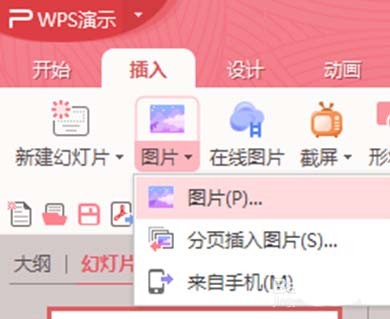
4 Dalam tab tempat anda memasukkan gambar, ikut laluan simpan gambar, cari dan pilih gambar, dan akhirnya klik [Buka].
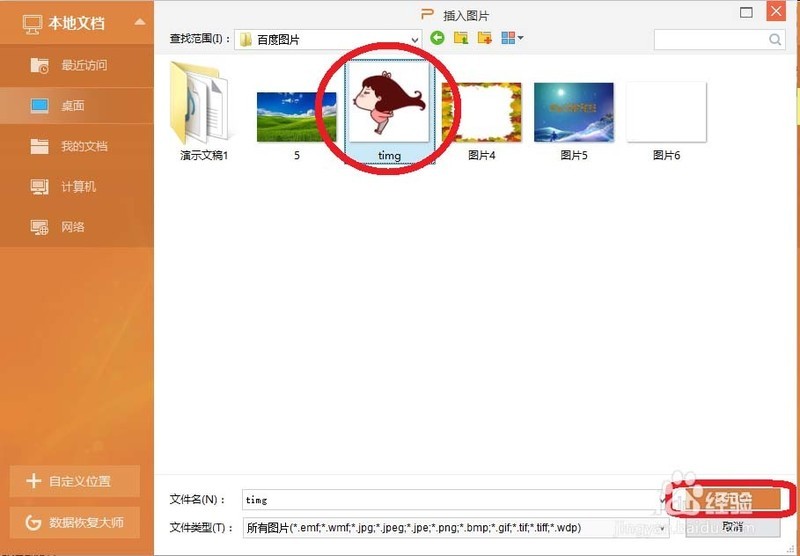
2. Kaedah memotong gambar 1
1. Pilih gambar, dan empat alatan yang disusun atas dan bawah akan muncul di sebelah kanan gambar.
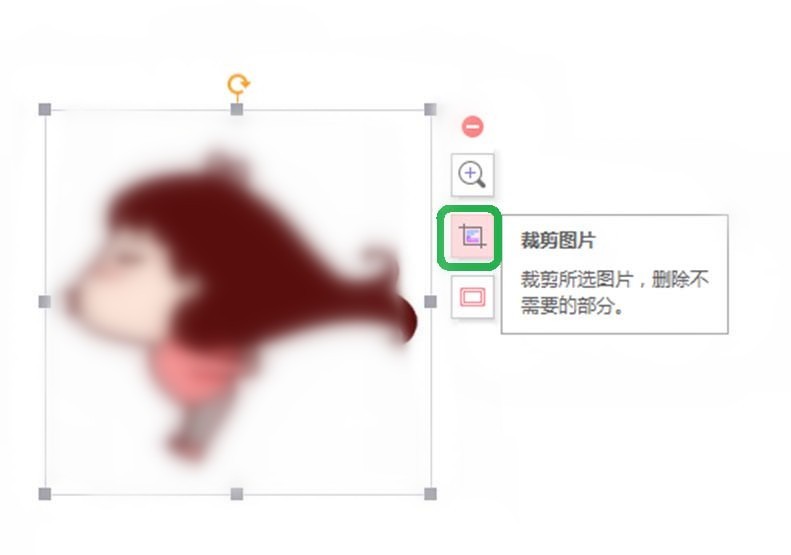
2 Klik [Pangkas Imej], dan 8 simbol pemangkasan akan muncul di sekeliling imej.
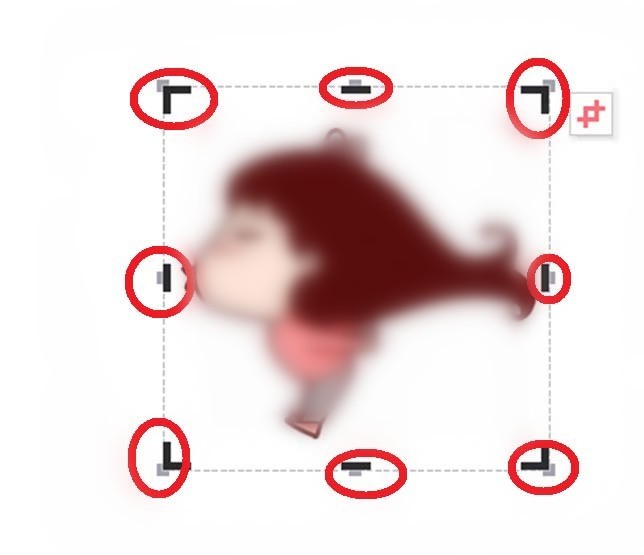
3 Pilih mana-mana simbol pemangkasan, tahan butang kiri tetikus dan seret simbol pemangkasan ke dalam atau ke luar sehingga anda berpuas hati dengannya. Apabila pemangkasan selesai, cuma klik tetikus di luar imej.
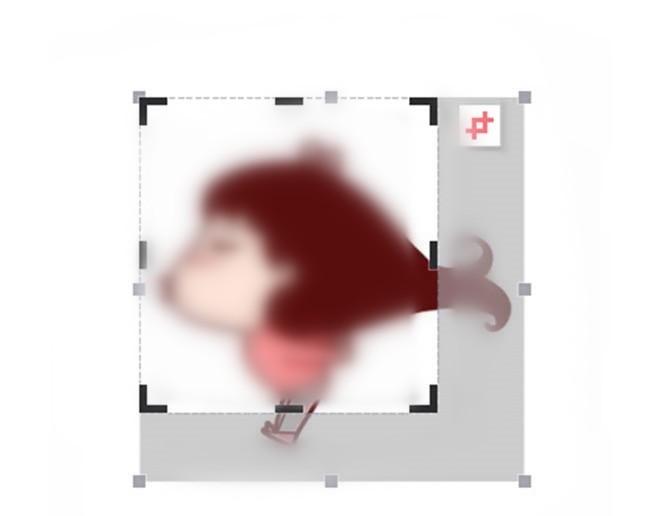
3. Kaedah memotong gambar 2
1 Anda juga boleh menggunakan alat sistem - [Templat Pangkas] untuk memangkas gambar.
2 Pilih imej, klik alat pangkas imej di sebelah kanan, kemudian klik simbol pangkas yang muncul di penjuru kanan sebelah atas imej untuk mengembangkan templat pangkas.
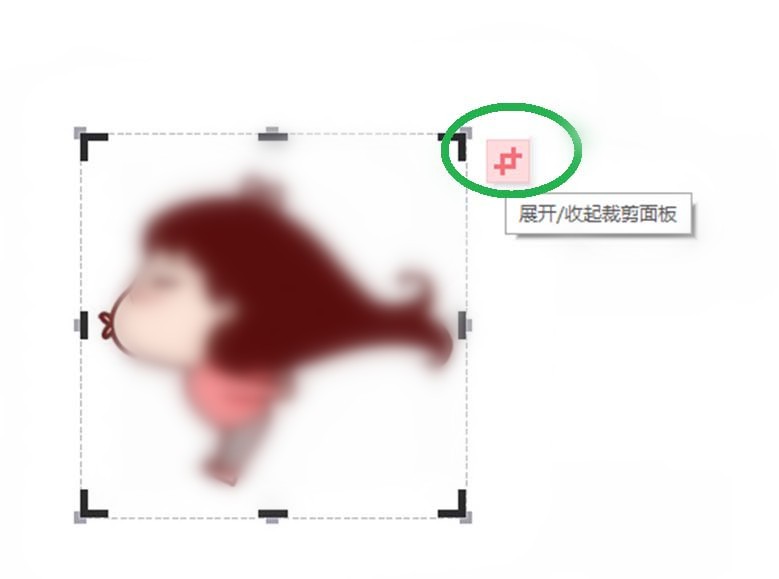
3 Pilih [Pangkas mengikut Bentuk] dalam templat pemangkasan, klik bulatan dalam bentuk asas, dan anda boleh melihat imej pangkas bulat yang dihasilkan. Pilih Tamat dan klik tetikus di luar imej untuk menamatkan pemangkasan.
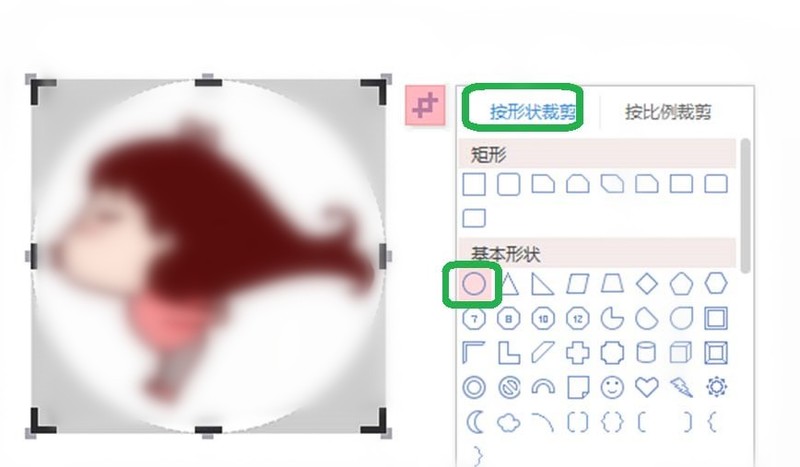
Atas ialah kandungan terperinci Pengenalan kepada cara memasukkan dan memangkas gambar dalam WPS Office 2016. Untuk maklumat lanjut, sila ikut artikel berkaitan lain di laman web China PHP!
 Apakah perisian pejabat
Apakah perisian pejabat
 Formula pilih atur dan gabungan yang biasa digunakan
Formula pilih atur dan gabungan yang biasa digunakan
 Bagaimana untuk menyemak alamat pelayan ftp
Bagaimana untuk menyemak alamat pelayan ftp
 Apakah teknologi teras yang diperlukan untuk pembangunan Java?
Apakah teknologi teras yang diperlukan untuk pembangunan Java?
 Perbezaan antara typedef dan define
Perbezaan antara typedef dan define
 Apakah pelayan awan?
Apakah pelayan awan?
 Bagaimana untuk menentukan tatasusunan
Bagaimana untuk menentukan tatasusunan
 Perbezaan antara api rehat dan api
Perbezaan antara api rehat dan api




